- Centro de ayuda
- Módulos
- PrestaShop Metrics
- Conecte una cuenta Google Analytics a PrestaShop Metrics
Conecte una cuenta Google Analytics a PrestaShop Metrics
NC
-Actualizado el martes, 19 de septiembre de 2023
Este segundo paso de configuración le permite conectar su cuenta Google Analytics para que pueda beneficiarse de los datos de sus visitas directamente desde su panel de control PrestaShop Metrics.
Para ello, haga clic en el botón de inicio de sesión y será redirigido a una ventana de autenticación Google.
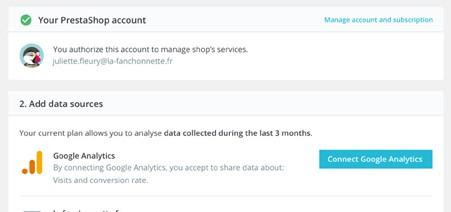
Seleccione la cuenta de correo electrónico vinculada a su cuenta Google Analytics. Si es necesario, cree una cuenta (para más información sobre la creación de una cuenta, consulte Google Analytics en la sección Nuevo usuario, Google Analytics, más abajo).
Una vez que haya leído y aceptado las condiciones generales de uso, pulse el botón de autorización para habilitar la conexión entre su cuenta de Google Analytics y PrestaShop Metrics.
Será redirigido a la página de configuración de PrestaShop Metrics.
Si somos capaces de detectar automáticamente su tag Google Analytics y se corresponde con la cuenta indicada, un banner le indicará que su servicio PrestaShop Metrics ya está configurado correctamente. Puede pasar directamente al apartado siguiente, Cuadro de mandos.
También puede encontrar información sobre su cuenta en Google Analytics , lo que le dará la opción de desconectarla o cambiar de cuenta si es necesario.
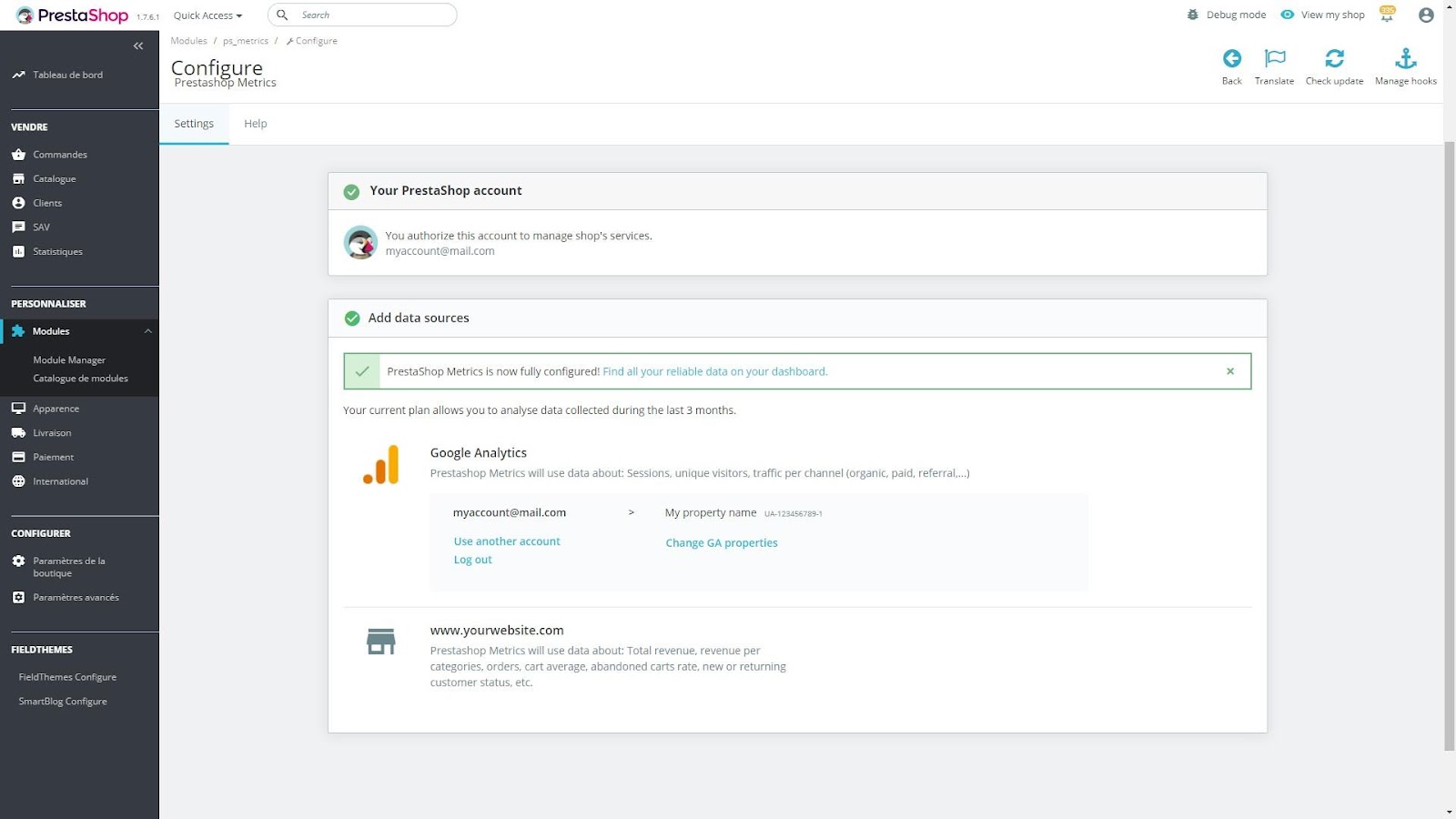
Caso específico: varias propiedades Google Analytics
Si hay varias propiedades vinculadas a su cuenta Google Analytics (para realizar el seguimiento de varios sitios web, por ejemplo), aparecerá una opción que le dará la oportunidad de modificar la propiedad asociada a su sitio web.
Haga clic en Cambiar propiedad y, a continuación, seleccione la propiedad adecuada entre las opciones disponibles vinculadas a su cuenta de Google Analytics.
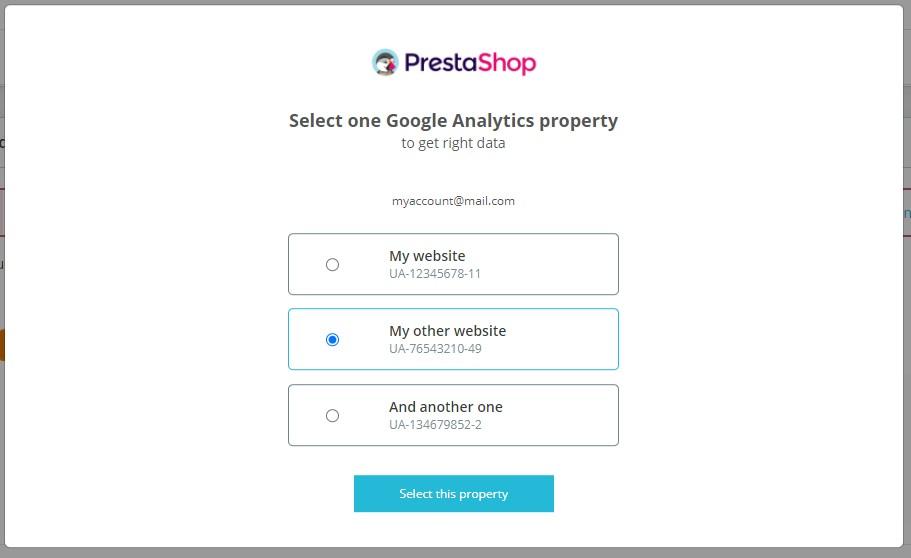
Caso específico: la cuenta o propiedad no corresponde a la tag Google Analytics detectada
PrestaShop Metrics detecta automáticamente la presencia de una etiqueta Google Analytics en su sitio. Si la dirección tag Google Analytics presente en su sitio no corresponde a la cuenta o propiedad introducida, aparecerá un banner de advertencia informándole de esta incompatibilidad.
Tiene tres opciones para resolver el problema:
- Si el error indica una incompatibilidad entre su cuenta tag y su cuenta Google Analytics, cambie su cuenta Google Analytics. La etiqueta detectada en su sitio está obviamente asociada a otra cuenta de Google Analytics.
- Si el error indica una incompatibilidad entre su etiqueta y la propiedad seleccionada, cambie la propiedad. La etiqueta detectada en su sitio corresponde obviamente a otra propiedad de su cuenta Google Analytics.
- Si es necesario, configure una nueva tag Google Analytics. Para más información sobre este paso, consulte Nuevo usuario Google Analytics.
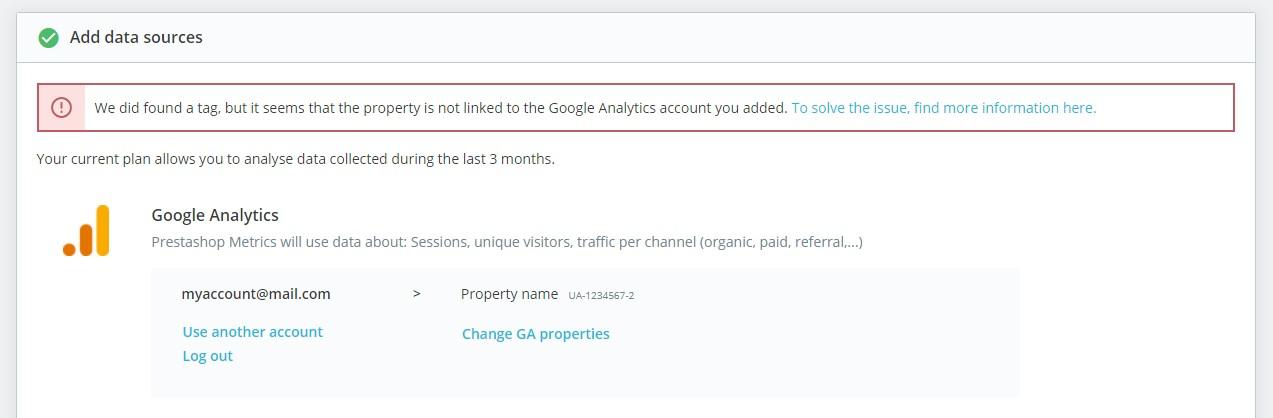
Caso especial: no se detecta ninguna etiqueta
PrestaShop Metrics detecta automáticamente la presencia de una etiqueta Google Analytics en su sitio. Si no se ha detectado ninguna etiqueta, aparecerá un banner invitándole a poner en marcha su tag. Esta etiqueta es esencial para enviar los datos de sus visitantes a Google Analytics.
Para ello, puede utilizar nuestro módulo Google Analytics. Atención: este módulo no funciona con las cuentas de Google Analytics V4. Para más detalles sobre esta etapa, véase el párrafo siguiente.
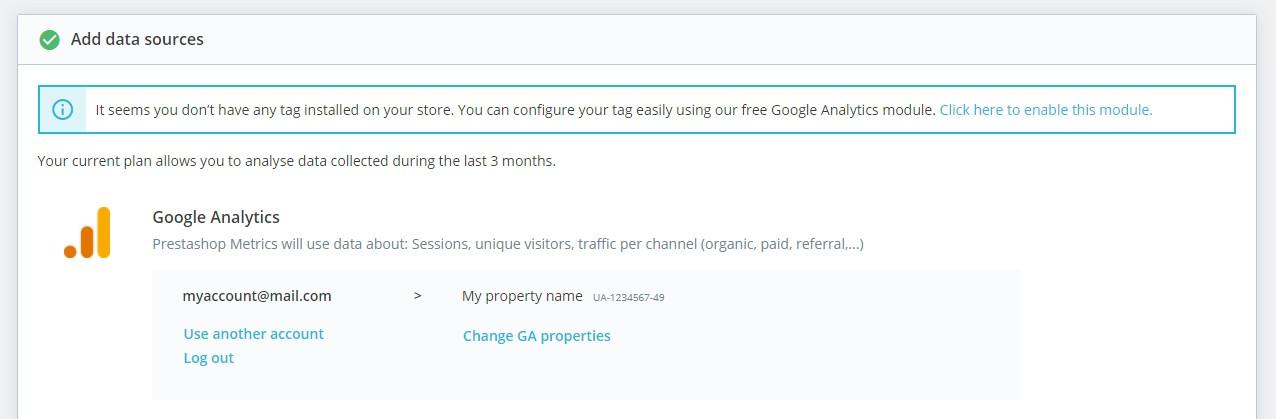
⚠️Este artículo ha sido traducido por un programa de traducción automática. En caso de duda, consulte el artículo en francés o inglés.
Compartir